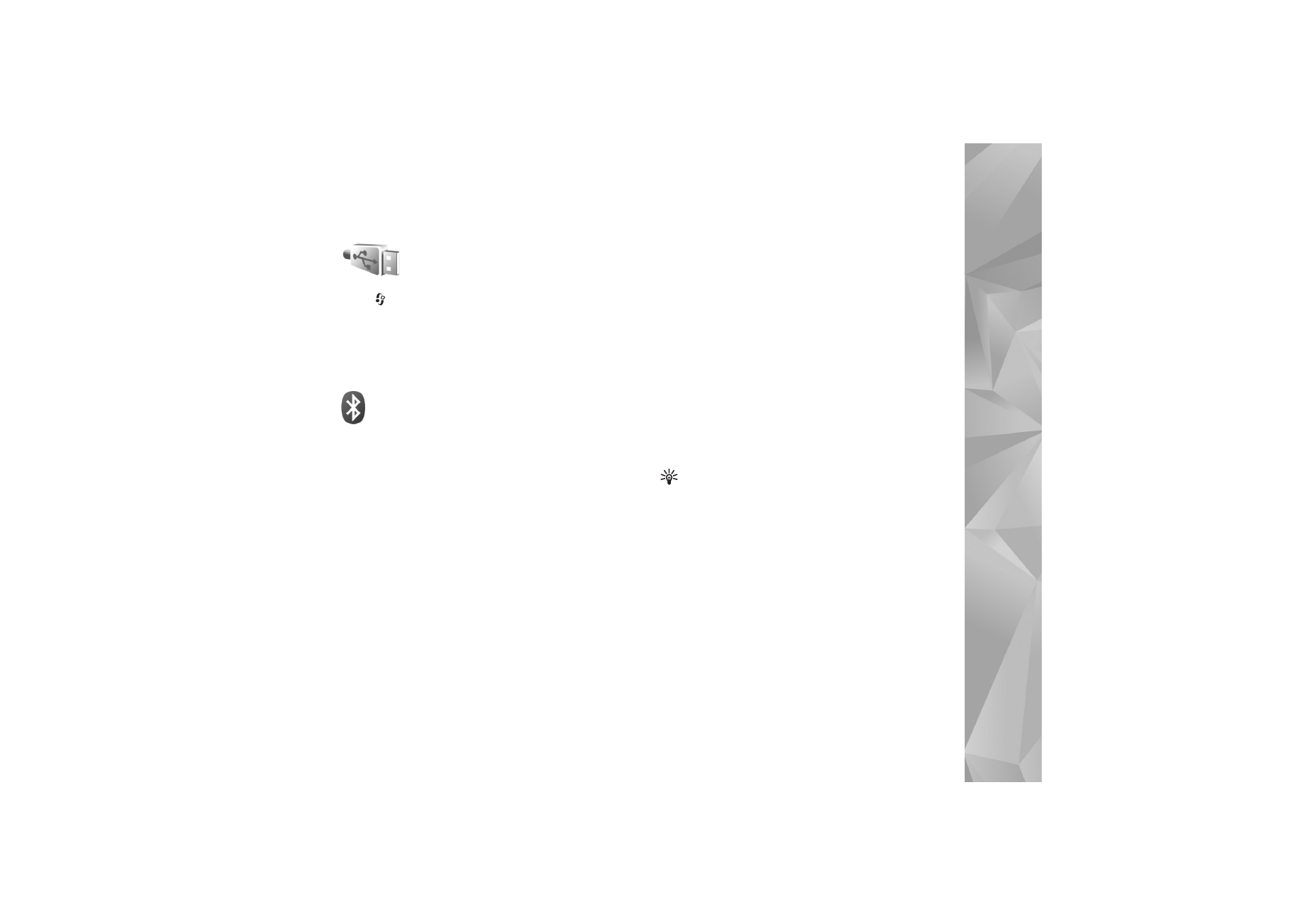
Bluetooth-tilkobling
Du kan opprette en trådløs tilkobling til andre kompatible
enheter ved hjelp av trådløs Bluetooth-teknologi.
Kompatible enheter kan omfatte mobiltelefoner,
datamaskiner og ekstrautstyr som hodetelefoner og
bilmonteringssett. Du kan bruke Bluetooth-tilkobling
til å sende bilder, videoklipp, musikk- og lydklipp
og notater. Du kan opprette en trådløs tilkobling til
en kompatibel PC (for eksempel for å overføre filer),
og koble til en kompatibel skriver for å skrive ut bilder
med
Bildeutskrift
. Se “Bildeutskrift” på side 37.
Siden Bluetooth-enheter kommuniserer via radiobølger,
trenger du ikke ha fri bane direkte mellom enheten din
og den andre enheten. De to enhetene trenger bare å være
innen 10 meter fra hverandre, men forbindelsen kan bli
utsatt for forstyrrelser fra hindringer som for eksempel
vegger, eller det kan oppstå interferens med andre
elektroniske enheter.
Denne enheten er kompatibel med Bluetooth-spesifikasjon
2.0, som støtter følgende profiler: Basic Printing Profile,
Generic Access Profile, Serial Port Profile, Dial-up
Networking Profile, Headset Profile, Handsfree Profile,
Generic Object Exchange Profile, Object Push Profile,
File Transfer Profile, Basic Imaging Profile, SIM Access
Profile og Human Interface Device Profile. Hvis du vil
sikre funksjonalitet mellom andre enheter som har støtte
for Bluetooth-teknologi, bør du bruke Nokia-godkjent
ekstrautstyr sammen med denne modellen. Ta kontakt
med produsentene av andre enheter for å fastslå
kompatibiliteten med denne enheten.
Ordforklaring: En profil er knyttet til en tjeneste eller
en funksjon, og definerer hvordan forskjellige enheter
kobles til. Håndfriprofilen brukes for eksempel mellom
håndfrienheten og telefonen. For at enheter skal være
kompatible, må de ha støtte for de samme profilene.
Det kan være restriksjoner for bruk av Bluetooth-teknologi
i enkelte områder. Ta kontakt med lokale myndigheter eller
tjenesteleverandøren.
Funksjoner som bruker Bluetooth-teknologi, eller som
tillater at slike funksjoner kjøres i bakgrunnen mens andre
funksjoner brukes, tapper batteriet for strøm og reduserer
levetiden til batteriet.
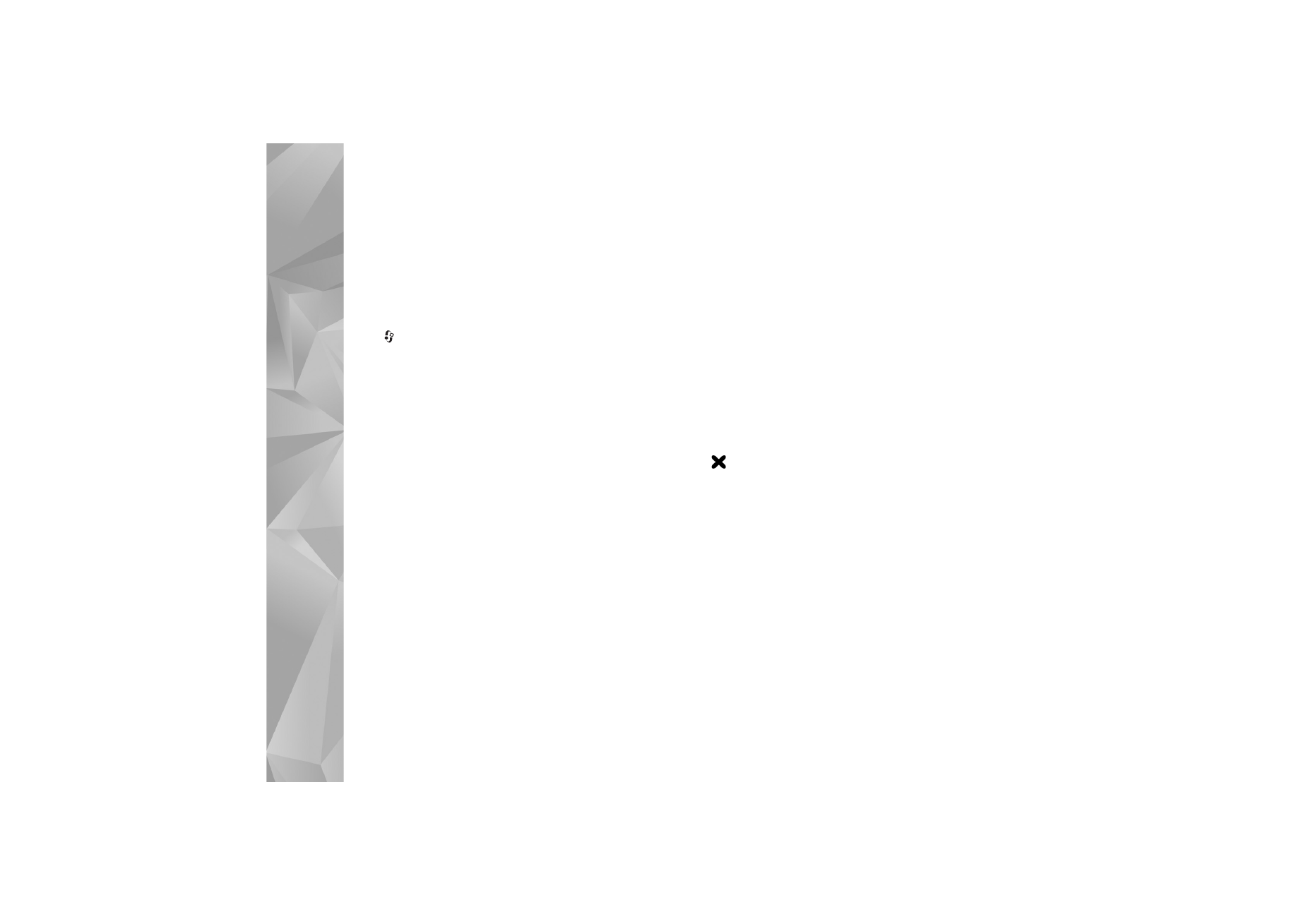
Tilkobling
94
Når enheten er låst, kan du ikke bruke Bluetooth-
tilkobling. Se “Sikkerhet” på side 124 hvis du vil
ha mer informasjon om låsing av enheten.
Innstillinger
Trykk
og velg
Tilkobling
>
Bluetooth
. Når du åpner
programmet første gang, blir du bedt om å definere et navn
for enheten. Når du har slått på Bluetooth-tilkobling
og endret
Telefonens synlighet
til
Synlig for alle
, kan
enheten din og dette navnet sees av andre brukere med
enheter som bruker Bluetooth-teknologi.
Velg blant følgende:
Bluetooth
– Velg
På
eller
Av
. Hvis du vil opprette en
trådløs tilkobling til en annen kompatibel enhet, setter
du først Bluetooth-tilkobling til
På
. Deretter oppretter
du en tilkobling.
Telefonens synlighet
– Hvis du vil at enheten din
skal kunne bli funnet av andre enheter med Bluetooth-
teknologi, velger du
Synlig for alle
. Hvis du vil skjule
den for andre enheter, velger du
Skjult
.
Navn på min telefon
– Rediger navnet på enheten din.
Ekstern SIM-modus
– Hvis du vil at andre enheter, for
eksempel et kompatibelt bilmonteringssett, skal kunne
bruke SIM-kortet i din enhet for å kobles til nettverket,
velger du
På
.
Ekstern SIM-modus
For å bruke ekstern SIM-modus med kompatibelt
bilmonteringssett, kobler du til Bluetooth og aktiverer
bruken av den eksterne SIM-modusen sammen med din
enhet. Før modusen kan aktiveres, må de to enhetene
sammenkobles, og sammenkoblingen må skje fra den
andre enheten. Når du sammenkobler, skal du bruke en
16-sifret kode og angi den andre enheten som autorisert.
Se “Koble sammen enheter” på side 95. Aktiver den
eksterne SIM-modusen fra den andre enheten.
Når den eksterne SIM-modusen er aktivert på Nokia-
enheten, vises
Eksternt SIM
i displayet i ventemodus.
Tilkoblingen til det trådløse nettverket er slått av, som
vist ved
i indikatorområdet for signalstyrke, og du
kan ikke bruke SIM-korttjenester eller funksjoner som
krever dekning for mobiltelefonnettverk. En trådløs
LAN-tilkobling derimot, forblir aktiv i ekstern SIM-modus.
Når den trådløse enheten er i ekstern SIM-modus, kan du
kun bruke kompatibelt tilkoblet ekstrautstyr, for eksempel
et bilmonteringssett, for å foreta eller motta anrop.
Den trådløse enheten kan ikke foreta anrop, unntatt
til nødnumre som er programmert i enheten, når den er
i denne modusen. Hvis du vil foreta anrop fra enheten, må
du først gå ut av ekstern SIM-modus. Hvis enheten er låst,
må du først taste inn låskoden for å låse den opp igjen.

Tilkobling
95
Du avslutter ekstern SIM-modus ved å trykke på
og velge
Avsl. ekst. SIM-mod.
.
Sikkerhetstips
Når du ikke bruker Bluetooth-tilkobling, velger du
Bluetooth
>
Av
eller
Telefonens synlighet
>
Skjult
.
På denne måten kan du bedre kontrollere hvem som
kan finne enheten med trådløs Bluetooth-teknologi
og koble til den.
Ikke opprett en sammenkobling med eller aksepter
tilkoblingsforespørsler fra en ukjent enhet. Slik kan
du bedre beskytte enheten mot skadelig innhold.
Send data
Det kan være flere aktive Bluetooth-tilkoblinger om
gangen. Hvis du for eksempel har koblet telefonen til
en hodetelefon, kan du også samtidig overføre filer til
en annen kompatibel enhet.
Tilkoblingsindikatorer for Bluetooth
•
Når
vises i ventemodus, er Bluetooth-tilkoblingen
aktivert.
•
Når
blinker, forsøker enheten å koble til en
annen enhet.
•
Når
vises kontinuerlig, overføres data ved hjelp
av Bluetooth-tilkobling.
1
Åpne programmet der elementet som du vil sende,
er lagret. Hvis du for eksempel vil sende et bilde til
en annen kompatibel enhet, åpner du
Galleri
.
2
Velg elementet og
Valg
>
Send
>
Via Bluetooth
.
Enheter med Bluetooth-teknologi innenfor rekkevidde
vises på displayet.
Enhetsikoner er:
datamaskin,
telefon,
lyd- eller videoenhet og
andre enheter.
Hvis du vil avbryte søket, velger du
Stopp
.
3
Velg enheten du vil koble til.
4
Hvis den andre enheten krever sammenkobling før data
kan overføres, høres en tone, og du blir bedt om å oppgi
et passord. Se “Koble sammen enheter” på side 95.
5
Når tilkoblingen er opprettet, vises
Sender data
.
Sendt
i
Meldinger
lagrer ikke meldinger som er sendt
med Bluetooth-tilkobling.
Tips! Når du søker etter enheter, kan det hende
at enkelte enheter bare viser den unike adressen
(enhetsadressen). Hvis du vil finne den unike
adressen for enheten, taster du inn koden
*#2820# i ventemodus.
Koble sammen enheter
Hvis du vil åpne visningen for de sammenkoblede
enhetene (
), trykker du på
i hovedvisningen
for
Bluetooth
-programmet.
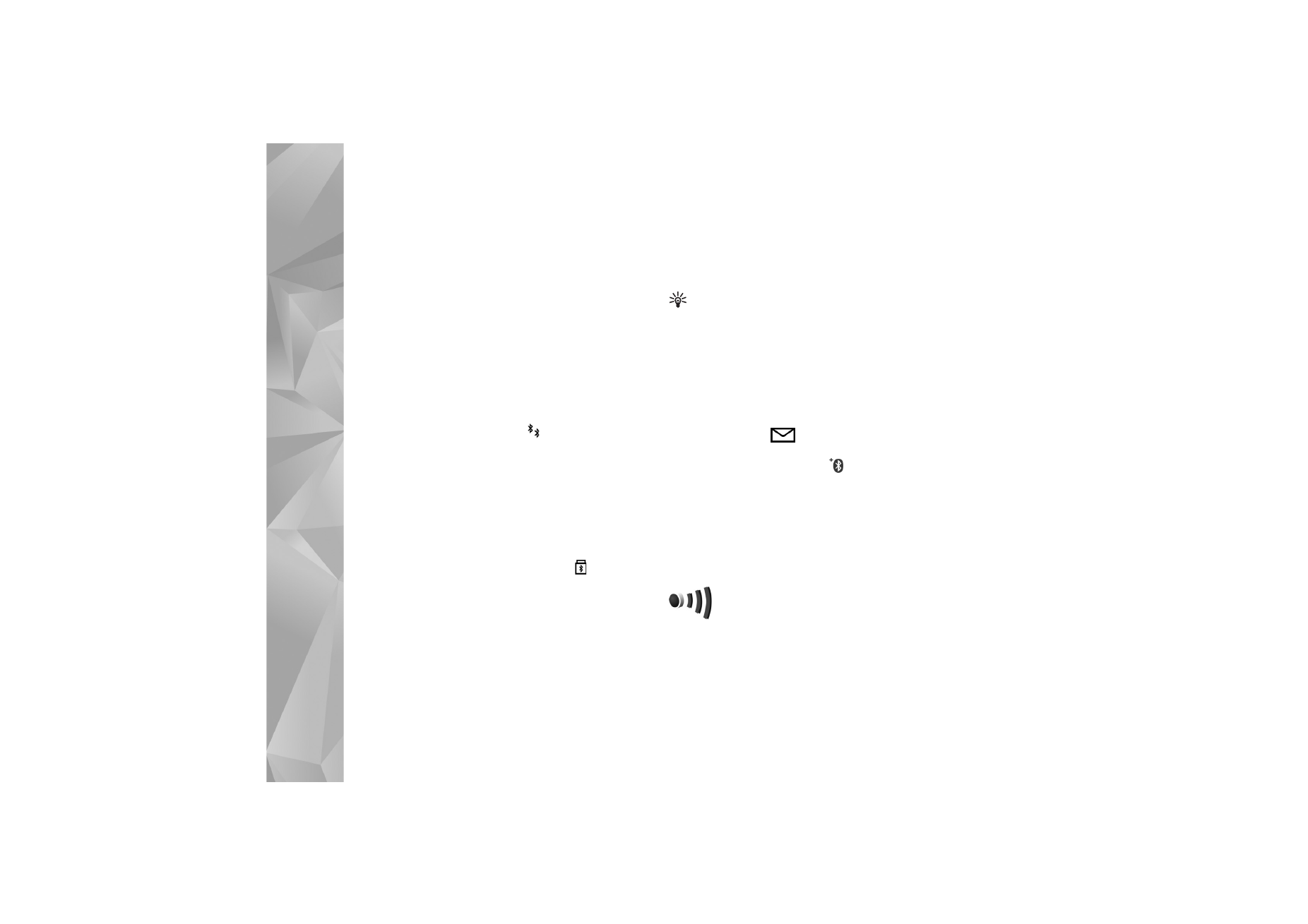
Tilkobling
96
Opprett ditt eget passord (1-16 sifre) før sammenkobling,
og bli enig med eieren av den andre enheten om at
dere bruker den samme koden. Enheter som ikke har
brukergrensesnitt, har et fabrikkangitt passord.
Passordet brukes bare én gang.
Hvis du vil koble sammen med en enhet, velger du
Valg
>
Ny s.koblet enhet
. Enheter med trådløs Bluetooth-
teknologi innenfor rekkevidde vises på displayet. Velg
enheten, og skriv inn passordet. Det samme passordet må
også oppgis i den andre enheten. Etter sammenkobling
lagres enheten i visningen for koblede enheter.
Sammenkoblede enheter angis av
i enhetssøket.
Hvis du vil angi en enhet som autorisert eller uautorisert,
blar du til en enhet og velger blant følgende:
Angi som autorisert
– Tilkoblinger mellom din enhet
og denne enheten kan skje uten at du vet det. Det er ikke
nødvendig med en egen godkjenning eller autorisasjon.
Bruk denne statusen for dine egne enheter, for eksempel
en kompatibel Bluetooth-hodetelefon eller en PC, eller
enheter som tilhører personer du stoler på.
indikerer
autoriserte enheter i visningen for sammenkoblede
enheter.
Angi som uautor.
– Tilkoblingsanmodninger fra denne
enheten må godkjennes hver enkelt gang.
Hvis du vil avbryte en sammenkobling, blar du til
enheten og velger
Valg
>
Slett
. Hvis du vil avbryte
alle sammenkoblinger, velger du
Valg
>
Slett alle
.
Tips! Hvis du for øyeblikket er koblet til en enhet og
sletter sammenkoblingen med den enheten, fjernes
sammenkoblingen umiddelbart, og tilkoblingen
deaktiveres.
Motta data
Når du mottar data ved hjelp av Bluetooth-tilkobling, hører
du en tone, og du får spørsmål om du vil godta meldingen.
Hvis du godtar, blir
vist, og elementet plasseres
i
Innboks
i
Meldinger
. Meldinger som mottas via
Bluetooth-tilkobling,vises med
. Se “Innboks – motta
meldinger” på side 49.
Slå av
Du kan slå av Bluetooth-tilkobling ved å velge
Bluetooth
>
Av
.